Селена КомезОбновлено в марте 09, 2017
Если вы планируете продать старый iPhone, убедитесь, что ваши фотографии не были украдены после продажи iPhone. Тем не менее, вы должны стереть все фотографии на iPhone с помощью профессионального инструмента Data Eraser.
Как мы все знаем, как любитель фотографии, держащий в руках iPhone, вы, должно быть, сделали большое количество фотографий с помощью маленького гаджета. Но есть некоторые ситуации, с которыми вы можете столкнуться, когда вам придется удалить эти фотографии навсегда. Например, вы сделали много личных фотографий и не хотите их удалять, потому что хотите отдать старый iPhone. Или, может быть, потому что вы хотите подарить или перепродать свой старый iPhone, но не хотите, чтобы другие видели фотографии, которые вы на нем сохранили.
Стереть все фотографии на вашем iPhone, iPad навсегда
Простой способ решить эту проблему - удалить все фотографии вручную. Однако этот метод не является безопасным, как кажется. На самом деле эти удаленные фотографии iPhone по-прежнему хранятся на устройстве, если новые данные не будут записаны в тот же элемент памяти. Фотографии могут быть восстановлены с помощью определенного программного обеспечения для восстановления данных. навсегда удалить существующие / удаленные фотографии с iPhone / iPad, вы должны использовать iPhone iPad Data Eraser вместо. iOS Data Eraser - это мощная и простая в использовании программа очистки данных, предназначенная для удаления данных на устройствах на базе iOS. Это идеальное решение для постоянного удаления фотографий iPhone, и данные больше не подлежат восстановлению.


Поддерживаемые устройства: iPhone 7 / 6S / 6 / SE / 5S / 5C / 4S / 4 / 3GS, iPad, iPad Mini и iPod Touch.
Примечание. Перед тем, как стереть фотографии с вашего iPhone, вам лучше сделать резервную копию нужных вам элементов, восстановить удаленные фотографии iPhone после стирания с помощью ластика, описанного в этой статье, невозможно. резервное копирование фотографий iPhone на компьютер.
Часть 1: удаление фотографий с iPhone с iPhone iPad Data Eraser
Шаг 1: подключите iPhone к компьютеру и запустите iOS Eraser Software
Сделав необходимую резервную копию, вы можете начать стирать свой iPhone прямо сейчас. Просто запустите установленный iPhone Data Eraser на своем компьютере, подключите iPhone с помощью кабеля USB к тому же компьютеру. Затем вы столкнетесь с окном «Выбрать тип», в котором вы должны выбрать опцию СТЕРЕТЬ ВСЕ ДАННЫЕ НА УСТРОЙСТВЕ (включая сообщения, контакты, историю вызовов, заметки, информацию о личной учетной записи, пароли и другие личные данные).

Шаг 2: выберите подходящий рычаг стирания данных
IPhone Data Eraser предлагает четыре варианта: «Быстрая очистка», «Стереть личные данные», «Стереть удаленные файлы» и «Стереть все данные».
У каждого варианта восстановления разные цели стирания. Нажмите на значок «Стереть личные данные”В правой части главного окна. Затем появится новое окно рычага стирания данных с 4 различными рычагами стирания iPhone: низкий - средний - высокий. Просто выберите средний уровень по умолчанию и продолжайте стирать все данные и настройки на вашем iPhone.
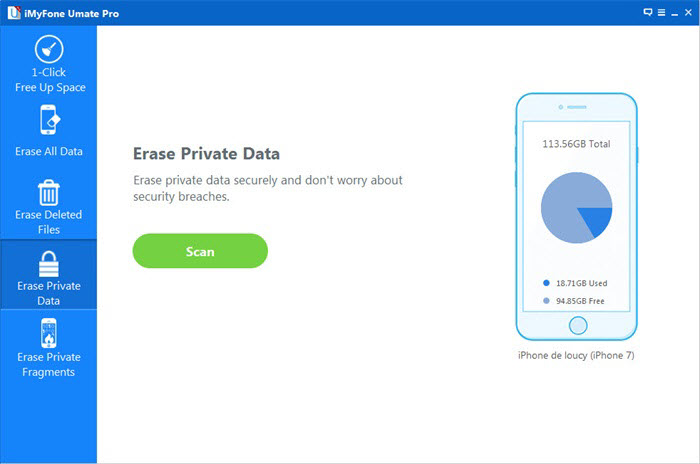
Вам будет предложено ввести слово «удалить», чтобы навсегда подтвердить удаление фотографий.
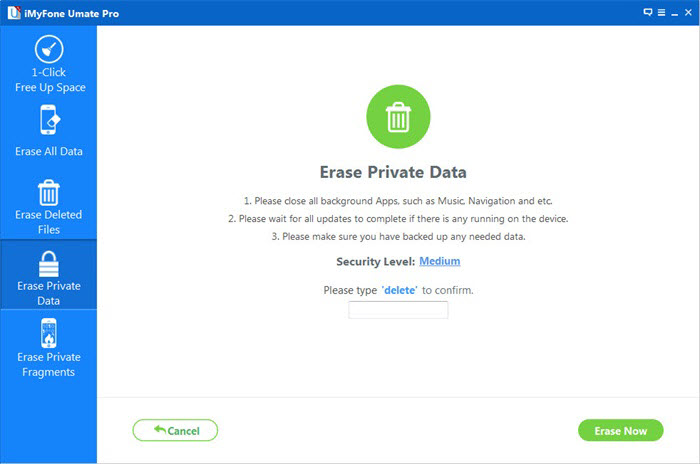
Шаг 3: начните анализировать и сканировать все фотографии, хранящиеся на вашем iPhone
Вы обнаружите, что программа будет автоматически анализировать и сканировать все данные вашего устройства iPhone, включая текстовые сообщения, контакты, журналы вызовов, видео, фотографии, закладки, и т. Д.
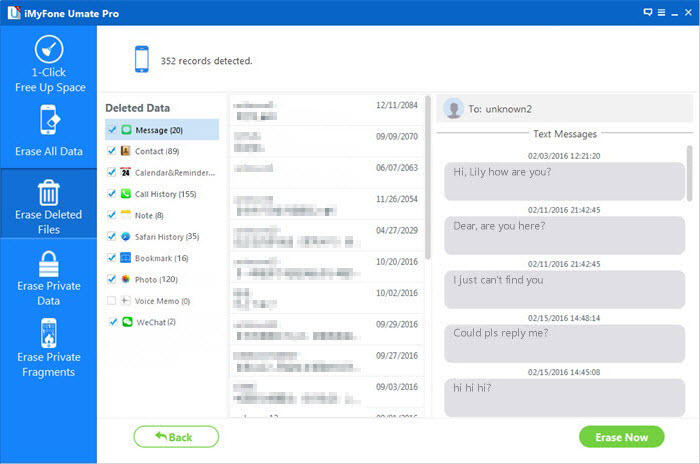
Просмотрите результат сканирования и выберите личные фотографии, которые вы хотите удалить навсегда.
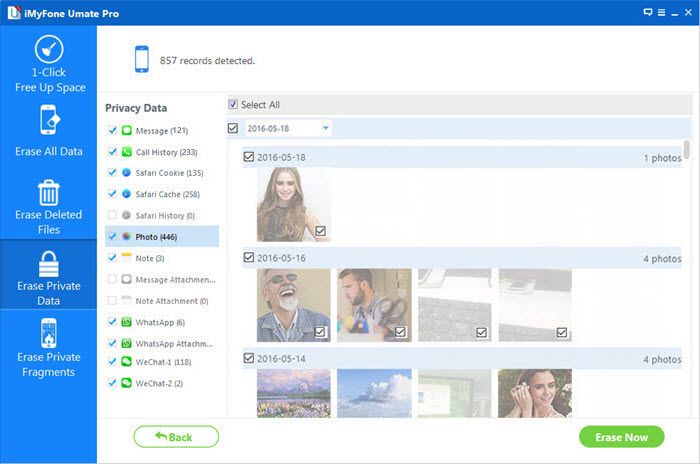
Шаг 3: начните стирать фотографии с iPhone навсегда
Теперь вы можете нажать кнопку «Пуск», чтобы начать процедуру стирания данных iPhone. Процесс займет у вас некоторое время. Когда процесс будет завершен, перезагрузите ваше устройство, которое теперь является совершенно новым устройством. Все предыдущие данные были удалены без возможности восстановления, и никакое программное обеспечение для восстановления данных не может вернуть их. Так что продавать устройство кому-либо еще в мире абсолютно безопасно. Просто попробуйте эту мощную программу удаления данных iOS, и все ваши личные изображения будут удалены навсегда и полностью.

Бесплатно загрузите программное обеспечение ластика данных ios:


Советы: это довольно разумная вещь, чтобы хотеть удалить все данные с iPhone чтобы очистить пространство. Для этого вам нужно полагаться на сторонний ластик данных: iPhone Data Eraser. За несколько быстрых и простых шагов вы можете уменьшить размер вашей камеры до тех снимков, которые хотите сохранить.
Часть 2: удаление фотографий с iPhone с помощью iOS Eraser Private Data
iOS Private Data Eraser-Какой инструмент для стирания данных iOS легко стереть фотографии с айфона без восстановления.Вы можете выбирать и просматривать личные данные, которые вы хотите стереть, такие как контакты, фотографии, SMS и т. Д., Простой, переход по ссылкам, обработка. Доступно для всех моделей устройств iOS: iPhone 7, iPhone SE, В комплект входят iPhone 6S (плюс), iPhone 6 (плюс), iPhone 5S / 5C / 5, iPad Air, iPad Pro, iPad Mini.


Запустите iOS Private Data Eraser на своем компьютере и выберите «Дополнительные инструменты» в боковом меню. Затем вы увидите все функции внутри, как показано ниже.

Шаг 1. Подключите iPhone к компьютеру
Подключите ваш iPhone к компьютеру с помощью USB-кабеля. Затем запустите программу и выберите «iOS Private Data Eraser» из инструментов в окне выше. Когда программа обнаружит его, он будет отображаться следующим образом.

Шаг 2. Проверка личных данных на iPhone
Чтобы стереть ваши личные фотографии с iPhone, вы должны сначала разрешить программе сканировать личные данные на вашем iPhone. Нажмите кнопку «Начать сканирование», чтобы начать сканирование.
Сканирование будет стоить вам времени. Просто подождите, пока вы не увидите все найденные личные данные в результате сканирования.

Шаг 3. Начните стирать фотографии с iPhone навсегда
Вы можете предварительно просмотреть все найденные данные в результате сканирования, такие как фотографии, сообщения, контакты, история звонков и т. Д. Проверьте элемент, который хотите удалить, и нажмите кнопку «Удалить с устройства». стереть это навсегда.
Так как стертые данные не могут быть восстановлены, вы должны тщательно подтвердить свою операцию. Просто введите «удалить» и нажмите «Стереть сейчас», чтобы подтвердить это.

Вам понадобится некоторое время, чтобы дождаться завершения задачи удаления.

Как только процесс завершится, в окне программы появится приглашение «Удалить завершено».



Связанные статьи:
Как удалить данные с iPhone перед продажей
Как удалить контакты с iPhone перед продажей
Как удалить сообщения с iPhone перед продажей
Как удалить видео с iPhone навсегда, чтобы освободить место
Комментарии
подскажите: тебе нужно авторизоваться прежде чем вы сможете комментировать.
Еще нет аккаунта. Пожалуйста, нажмите здесь, чтобы зарегистрироваться.

Загрузка...




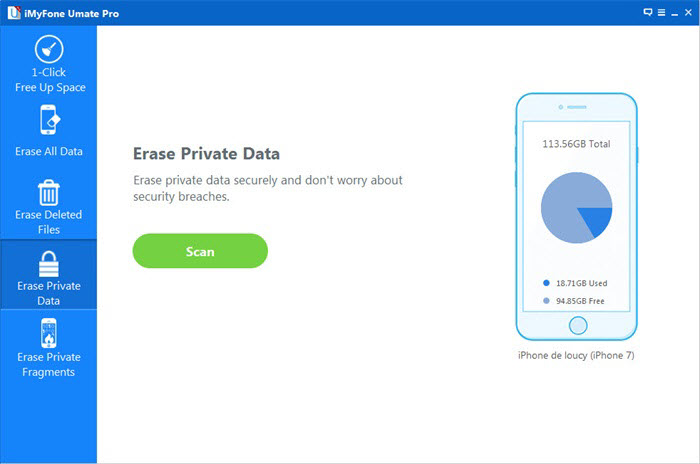
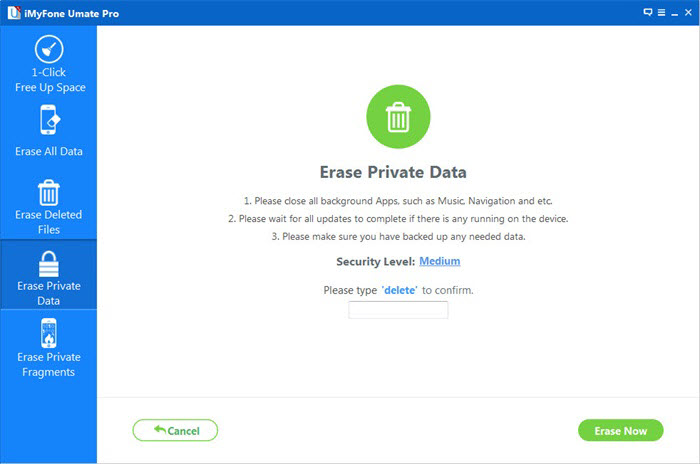
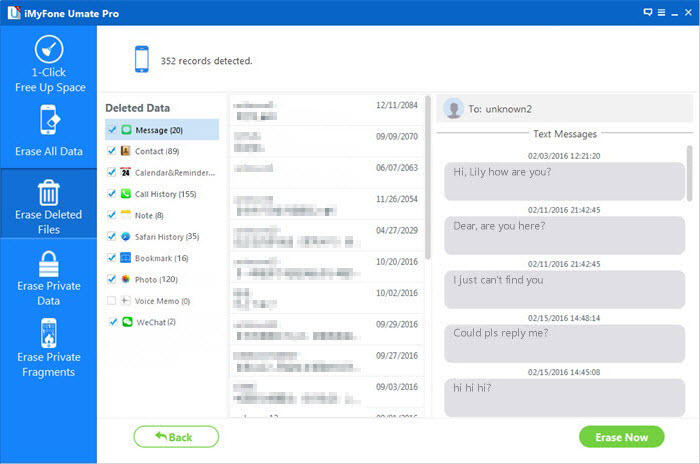
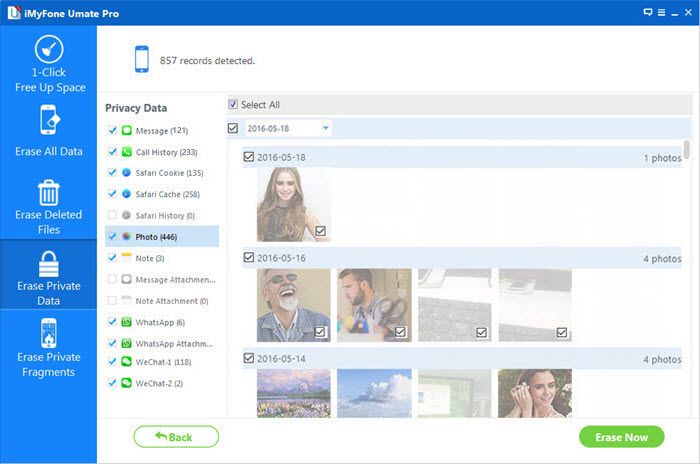















Комментариев пока нет. Скажите что-то...